В почтовом клиенте Outlook (включая последние версии в Office 365, Office 2019, Office 2016) существует ограничение на максимальный размер вложения к письму – 20 Мб. Независимо от того, прикреплен ли один большой файл или несколько мелких, общий размер вложений всегда ограничен 20 Мб.
При попытке отправить письмо размером более 20 Мб в Outlook появляется окно с ошибкой:
— The attachment size exceeds the allowable (Размер вложения превышает допустимый предел)
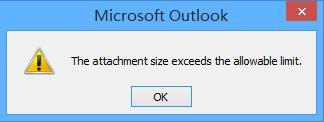
— Размер вложения превышает допустимый сервером предел. Попробуйте разместить файл в общей папке и отправить ссылку на нее.

Если ваш почтовый сервер и сервер получателя поддерживают больший размер почтовых сообщений, вы можете увеличить лимит на максимальный размер вложений в Outlook.
Увеличение допустимого размера вложений в Outlook
Изменить ограничение на максимальный размер вложений в Outlook можно только через реестр, так как в графическом интерфейсе Outlook такая настройка отсутствует.
1. Закройте Outlook и запустите редактор реестра (regedit.exe).
2. В зависимости от версии Outlook перейдите в соответствующую ветку реестра:
— Outlook 2019/2016 и Outlook для Office 365: HKEY_CURRENT_USER\Software\Microsoft\Office\16.0\Outlook\Preferences
— Outlook 2013: HKEY_CURRENT_USER\Software\Microsoft\Office\15.0\Outlook\Preferences
— Outlook 2010: HKEY_CURRENT_USER\Software\Microsoft\Office\14.0\Outlook\Preferences
3. Найдите и отредактируйте DWORD параметр с именем MaximumAttachmentSize, указав новый лимит на размер вложений в Кб. Например, чтобы увеличить размер вложения до 50 Мб, укажите значение 51200. По умолчанию ограничение составляет 20480 Кб (20 Мб). Чтобы полностью отключить ограничение, задайте значение 0.
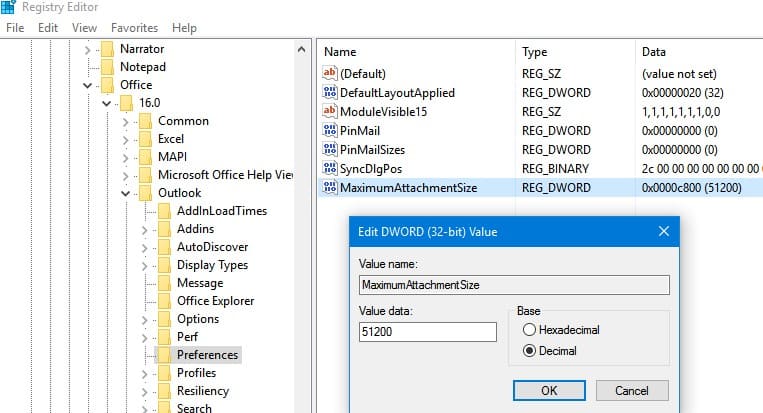
4. Если ключ MaximumAttachmentSize отсутствует, его необходимо создать вручную: New -> DWORD (32-bit) Value.
5. Создайте параметр реестра MaximumAttachmentSize с тем же значением в ветке
HKEY_CURRENT_USER\Software\Policies\Microsoft\Office\x.0\Outlook\Preferences.
6. Можно задать ограничение на размер вложения через командную строку. Например, для Office 365 выполните команды:
REG ADD HKEY_CURRENT_USER\Software\Microsoft\Office\16.0\Outlook\Preferences\ /v "MaximumAttachmentSize" /t REG_DWORD /d 51200 /f
REG ADD HKEY_CURRENT_USER\Software\Microsoft\Office\16.0\Outlook\Profiles\Outlook\Preferences\ /v "MaximumAttachmentSize" /t REG_DWORD /d 51200 /f
7. Закройте редактор реестра и перезапустите Microsoft Outlook.
8. В домене можно централизованно настроить размер вложения в Outlook на компьютерах пользователей, распространив параметр реестра через GPO.
После внесенных изменений вы сможете прикреплять к письму вложения размером более 20 Мб (в нашем примере прикреплен pst файл размером 58 Мб).
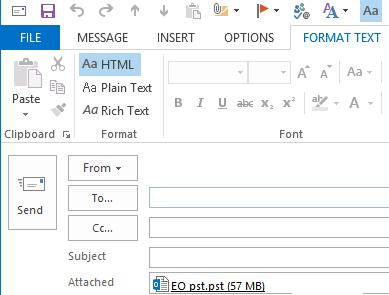
Ограничения размера вложений в почтовых сервисах
Если ваш почтовый сервер или сервер получателя не поддерживает отправку больших писем, при попытке отправить письмо большого размера вы получите сообщение о недоставке (NDR — Non Delivery Report). Примеры таких сообщений:
— The attachment size exceeds the allowable limit
— 552: Message size exceeds maximum permitted
— 552 5.3.4 Message size exceeds fixed maximum message size
— System Undeliverable, message size exceeds outgoing message size limit
— The message was not sent; reduce the message size and try again
— Error (0x80040610): The message being sent exceeds the message size established for this user
— Maximum size of appendable message has been exceeded
Если вы отправляете большие письма только внутри локальной сети, можно установить любой размер вложений в Outlook. Однако большинство внешних почтовых систем не принимают письма размером более 25 Мб.
Ниже приведены ограничения на максимальный размер письма в популярных почтовых сервисах:
| Почтовый сервис | Максимальный размер письма |
|---|---|
| Mail.ru | 25 Мб |
| Yandex | 30 Мб |
| Gmail | 25 Мб |
| Google Apps | 20 Мб (50 Мб для premier подписки ) |
| Microsoft Exchange Online (Office 365) | 25 Мб |
| Yahoo/ AOL | 25 Мб |
| Zoho Mail | 10MB |
Ограничения на размер писем в Exchange и Microsoft 365
В on-premises Exchange Server ограничения на максимальный размер настраиваются на уровне сервера, ящика и коннекторов. Текущие лимиты можно проверить в консоли Exchange Management Shell:
get-transportconfig | ft maxsendsize, maxreceivesize
get-receiveconnector | ft name, maxmessagesize
get-sendconnector | ft name, maxmessagesize
get-mailbox kbuldogov |ft Name, Maxsendsize, maxreceivesize
В Exchange Online (Microsoft 365) лимиты на максимальный размер письма устанавливаются для каждого ящика индивидуально. Просмотреть и изменить лимиты можно через Exchange Admin Center или PowerShell. Для подключения к Office 365 используйте удаленную PowerShell сессию или модуль Exchange Online PowerShell v2 (EXO V2).
1. Для новых ящиков размеры входящих и исходящих писем задаются в настройках плана:
Get-MailboxPlan | fl name,maxsendsize,maxreceivesize,isdefault
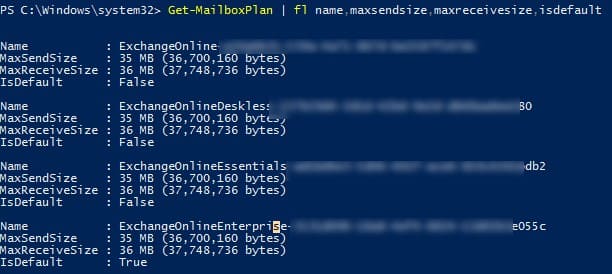
2. Для конкретного ящика можно посмотреть или изменить лимиты на исходящие письма:
Get-Mailbox kbuldogov@winitpro.onmicrosoft.com | fl mailboxplan,maxsendsize
Set-Mailbox kbuldogov -MaxReceiveSize 50MB -MaxSendSize 50MB

По умолчанию в Microsoft 365 установлено ограничение в 35 Мб для исходящих писем и 36 Мб для входящих. Если вы отправляете большие письма только внутри Microsoft датацентров, рекомендуется установить ограничение до 150 Мб.
Настройка предельного размера вложений в Outlook позволяет гибко управлять объемом отправляемых файлов и избегать ошибок при отправке больших писем. Следуя приведенным инструкциям, вы сможете увеличить лимит вложений в Outlook и обеспечить эффективную работу с большими файлами.

















